كيفية مشاهدة Netflix بالصوت المكاني على نظام iOS

بفضل ميزة الصوت المكاني لأجهزة iPhone ، التي تخلق تجربة صوت محيطي بزاوية 360 درجة ، يمكنك مشاهدة Netflix بشكل أكثر شمولاً.

يمكن حل معظم الأخطاء التي سيطورها برنامج iPhone الخاص بك من خلال بعض الحيل أو عن طريق إعادة تعيينها باستخدام وضع الاسترداد. ومع ذلك ، في حالات نادرة ، قد لا تعمل هذه الخيارات. قبل البحث عن أقرب مركز إصلاح تابع لشركة Apple ، يجب أن تحاول استعادة جهاز iPhone الخاص بك باستخدام وضع DFU بدلاً من ذلك.
في هذه المقالة ، سوف نتحقق من كيفية وضع جهاز iPhone الخاص بك في وضع DFU وأيضًا كيفية الخروج من هذا الوضع.
DFU تعني تحديث البرامج الثابتة للجهاز ، وهذا وضع خاص مدمج في نظام تشغيل Apple للأجهزة المحمولة (iOS). إنه وضع استرداد متقدم ، حيث يعمل على إصلاح المشكلات الموجودة في البرامج الثابتة وكذلك البرنامج.
ذات صلة: كيفية فرض إعادة تشغيل iPhone والدخول في وضع الاسترداد
في هذا الوضع ، يتم تشغيل جهاز iOS الخاص بك ، ولكن نظام التشغيل الخاص بك لا يعمل ، لذا يمكنك تغيير نظام التشغيل. هنا ، سيتفاعل جهازك مع Finder أو iTunes على جهاز كمبيوتر يعمل بنظام التشغيل Mac أو Windows دون أن يقوم تلقائيًا بتحديث إصدار iOS الخاص بك.
باستخدام وضع DFU ، يمكنك ترقية إصدار iOS الخاص بك أو الرجوع إلى إصدار أقدم ، والتحديث من إصدار تجريبي ، وكسر الحماية لجهاز iPhone الخاص بك - أو إلغاء كسر حماية جهاز iPhone الخاص بك .
هذا حل أخير مفيد لاستبعاد مشاكل البرامج ، وهو طريقة فعالة لاستعادة جهاز عالق على شعار Apple أو عربات التي تجرها الدواب أو لا يستجيب. الدخول إلى هذا الوضع صعب ، لأنه يتطلب توقيتًا دقيقًا وخطوات متعددة.
لكن لا تأكل. إذا اتبعت الإرشادات التفصيلية في الأقسام أدناه ، فستتمكن من استخدام وضع DFU بنجاح.
لسوء الحظ ، إذا كنت تستخدم هذا الوضع لتثبيت شيء ما أو استعادة جهازك ، فسيتم مسح جميع بيانات جهاز iPhone الخاص بك. يعمل هذا بشكل مشابه لطريقة استعادة iTunes ، والتي تحذف أيضًا جميع بياناتك.
إنه يمحو جهاز iPhone الخاص بك تمامًا ، ويمسح جميع مقاطع الفيديو ، والصور ، والرسائل ، والتطبيقات ، وحتى الإعدادات التي تم تكوينها مسبقًا. عندما تنتهي من هذا الوضع ، سيتعين عليك إعادة ضبط جهازك لاستخدامه. نوصي بنسخ ملفاتك احتياطيًا قبل الدخول إلى وضع DFU ، ثم استعادتها بعد العملية.
ذات صلة: كيفية استعادة جهاز iPhone أو iPad من نسخة احتياطية
قبل ان تبدأ:
من الضروري ملاحظة أن استخدام وضع DFU لتقليل إصدار iOS أو كسر الحماية لجهازك يمكن أن يتسبب في تلف وإلغاء الضمان.
يتضمن الدخول إلى وضع DFU مزيجًا من الضغط والاحتفاظ وإطلاق الأزرار المختلفة على جهاز iPhone الخاص بك. ستحتاج أيضًا إلى كبل USB متوافق لتوصيل الجهاز بجهاز Mac أو كمبيوتر يعمل بنظام Windows يعمل بأحدث إصدار من macOS أو iTunes.
تختلف مجموعات المفاتيح للدخول إلى وضع DFU وفقًا لطراز iPhone الخاص بك. كن مطمئنًا ، بغض النظر عن جهاز iPhone الذي لديك ، لدينا تعليمات محددة لك لتنشيط وضع DFU على جهازك.

اتبع هذه الخطوات للدخول إلى وضع DFU على iPhone 8 أو أحدث:
إذا كان جهاز iPhone الخاص بك يعرض شاشة تحتوي على مطالبة بالاتصال بـ iTunes ، فيجب عليك تكرار العملية. يجب أن تظهر شاشة سوداء فارغة.
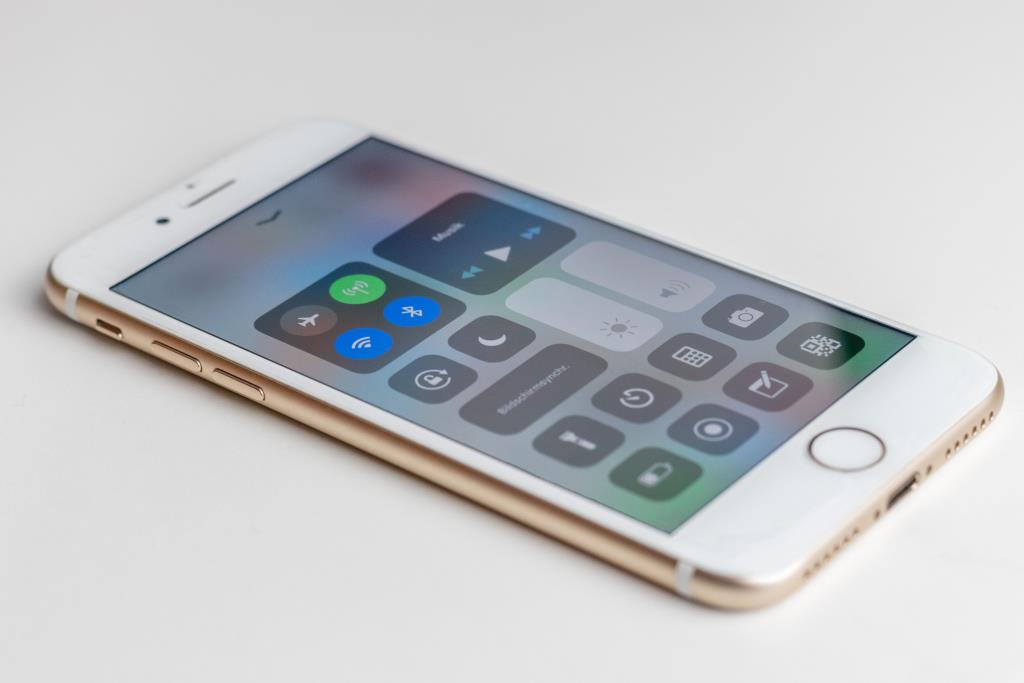
اتبع هذه الخطوات للدخول إلى وضع DFU على iPhone 7:
يجب أن تكون شاشة الهاتف سوداء ، أو سيتعين عليك تكرار العملية.

اتبع هذه الخطوات للدخول إلى وضع DFU على iPhone 6S أو أقدم:
إذا قمت بذلك بشكل صحيح ، فستكون شاشة جهازك فارغة تمامًا ، ولكنها لا تزال مضاءة. إذا رأيت شعار Apple أو شاشة Connect to Comptuer على هاتفك ، فعليك تكرار العملية.
إذا انتهيت من التحديث ، أو أدخلت عن طريق الخطأ وضع DFU على جهاز iPhone الخاص بك ، فهذه هي الخطوات للخروج منه.
اضغط بسرعة على زر رفع الصوت ، ثم اضغط بسرعة على زر خفض مستوى الصوت ، ثم اضغط باستمرار على زر الجانب / الطاقة حتى يظهر شعار Apple على شاشة هاتفك.
اضغط مع الاستمرار على زر الطاقة / السكون وأزرار خفض الصوت حتى يظهر شعار Apple على شاشتك.
عليك ببساطة الضغط على زر الصفحة الرئيسية وزر الطاقة في نفس الوقت حتى يظهر شعار Apple على شاشتك
لا تعد استعادة DFU هي الحل النهائي لجميع مشكلات iPhone ، فقد تكون بعض المشكلات عبارة عن أخطاء بسيطة في الأجهزة ولا يمكن إصلاحها باستخدام برنامج النظام أو استعادة البرامج الثابتة. إذا رفض جهاز iPhone الخاص بك بعناد الدخول في وضع DFU ، أو استمرت المشكلات بعد إجراء إعادة التعيين ، ففكر في البحث عن إصلاح احترافي بدلاً من ذلك.
بفضل ميزة الصوت المكاني لأجهزة iPhone ، التي تخلق تجربة صوت محيطي بزاوية 360 درجة ، يمكنك مشاهدة Netflix بشكل أكثر شمولاً.
ليس من السهل التنقل في نظام غذائي خالٍ من الغلوتين. تحتاج إلى التخطيط للوجبات مسبقًا ، ومسح ملصقات الطعام بحثًا عن المكونات المحتوية على الغلوتين ، والتحقق مما إذا كان بإمكان المطاعم تلبية احتياجاتك بأمان.
معظم الناس لديهم أكثر من عنوان بريد إلكتروني واحد هذه الأيام. قد يكون لديك واحد للعمل وآخر لرسائل البريد الإلكتروني الشخصية ، أو واحد للرسائل المهمة والآخر للمحتوى الآلي مثل الرسائل الإخبارية. مهما كانت الحالة ، يتيح لك تطبيق Mail على iPhone و iPad توصيلهم جميعًا.
هل تريد إرسال هدية إلى شخص ما ولكنك لا تعرف عنوانه؟ لدى أمازون ميزة جديدة لمساعدتك في ذلك! يمكنك الآن إرسال هدية لشخص ما باستخدام رقم هاتفه أو عنوان بريده الإلكتروني بدلاً من عنوانه البريدي.
تعد معرفة كيفية قص مقاطع الفيديو على جهاز iPhone الخاص بك مهارة مفيدة. يمكنك استخدامه لإنشاء مقاطع فيديو بنسب عرض إلى ارتفاع مثالية لمنشورات Twitter و Instagram و Facebook ، أو لحفظ أغلى اللحظات دون إبهامك في زاوية الشاشة.
يجعل Face ID فتح قفل iPhone الخاص بك ، والمصادقة على التنزيلات ، وإجراء عمليات الشراء ، والمزيد بسرعة ويسر. عندما لا يتوفر Face ID أو لا يعمل ، ستساعدك هذه الحلول في إصلاحه.
في العالم الحقيقي ، اعتاد الناس على رؤية أنفسهم في المرايا ، وبالتالي فإن العقل مهيأ لتفضيل هذا الإصدار. لذلك ، تعرض لك شاشة كاميرا iPhone في الوقت الفعلي نسخة معكوسة لنفسك (وهي في الواقع مزيفة). لكن الصورة النهائية في تطبيق الصور تنقلب إلى وضعها الطبيعي (وهذا حقيقي).
بفضل Apple Pay ، اقتربت خطوة واحدة من ترك المحفظة في المنزل إلى الأبد. يجعل نظام الدفع اللاتلامسي ، المتوفر على مجموعة متنوعة من منتجات Apple ، الدفع مقابل الأغراض اليومية أمرًا في غاية السهولة.
تنتقل جميع تنزيلات Safari على جهاز iPhone إلى مجلد التنزيلات المخصص في تطبيق الملفات. ومع ذلك ، هل تعلم أنه يمكنك تغيير موقع تنزيل Safari على جهاز iPhone الخاص بك؟
تمامًا كما هو الحال في iPhone و iPad وحتى Apple Watch ، يعد تنزيل التطبيقات على Apple TV عملية سريعة وسهلة. من خلال بضع خطوات فقط ، يمكنك الاستمتاع بعدد كبير من التطبيقات على الشاشة الكبيرة.
نظرًا لأننا نعيش في عصر رقمي ، فقد حلت الكتب الصوتية محل الكتب المطبوعة للكثيرين. إذا كنت مستخدمًا جديدًا للكتب الصوتية ، ببساطة ، فهي كتب تم تسجيلها للاستماع إليها. بدلاً من شراء كتاب مادي ، يمكنك الحصول على كتاب صوتي والاستماع إليه أينما كنت. تجعل الكتب المسموعة القراءة مريحة للغاية!
يصنف ألبوم People الموجود على iPhone و Mac الصور عن طريق التعرف على الوجه. إذا لم تتمكن من العثور على شخص معين في ألبوم الأشخاص ، فيمكنك إنشاء ملف تعريف له بنفسك. علاوة على ذلك ، إذا كان يبدو أن لديك الكثير من الألبومات وتريد التخلص من بعض الملفات الشخصية ، فيمكنك القيام بذلك بسرعة أيضًا.
لقد قطعت الحمية الغذائية والصحة شوطًا طويلاً منذ الأيام الأولى لمجرد ممارسة الرياضة وتجنب الوجبات السريعة. تعتبر حمية الكيتو من أكثر الأنظمة الغذائية شيوعًا في الوقت الحاضر ، وهي خطة تتضمن التركيز على نظام غذائي عالي الدهون لتشجيع الجسم على حرق الدهون.
تتمثل إحدى مزايا أجهزة Apple في أنها تسمح بمثل هذا الأمان المحكم للماء. ولكن يمكنك بالفعل إضافة أمان إضافي إلى أجهزتك عن طريق إعداد مفتاح استرداد.
تتبع أفضل تطبيقات عداد الخطى لنظام iOS خطواتك وإحصائيات الصحة الحيوية الأخرى لتمكنك من رؤية تقدم ليا��تك على مدار فترة زمنية. مع توفر العديد من التطبيقات ، قد يكون من المربك معرفة أيها يعمل بشكل أفضل لاحتياجاتك.
يعد الخروج والاستمتاع بحدث مع الأصدقاء من أفضل الطرق لتكوين ذكريات تدوم مدى الحياة. بغض النظر عن ميزانيتك ، هناك دائمًا نوع من الترفيه المتاح - كان العثور عليه دائمًا هو الجزء الصعب.
يتوفر تحديث Telegrams 8.0 هنا ، ويأتي الإصدار الأخير معه بعض التحديثات المثيرة - بما في ذلك البث المباشر مع عدد غير محدود من المشاهدين للمجموعات والقنوات ، وخيارات لتخصيص الرسائل المعاد توجيهها ، واختصار للتبديل بين القنوات ، وغير ذلك الكثير.
في محاولة لمنع انتشار COVID-19 ، تتخلى صناعة المطاعم عن بطاقات قائمة المدرسة القديمة وتنتقل إلى القوائم الرقمية أو رموز الاستجابة السريعة (QR) القابلة للفحص.
هل حصلت للتو على جهاز iPhone جديد ولا أعرف كيفية إيقاف تشغيله؟ نظرًا لعدم وجود زر طاقة ، فإنه ليس واضحًا كما كنت تأمل. ولكن في الواقع ، هناك طريقتان مختلفتان لإيقاف تشغيل جهاز iPhone الخاص بك.
ليس من السهل التنقل في نظام غذائي خالٍ من الغلوتين. تحتاج إلى التخطيط للوجبات مسبقًا ، ومسح ملصقات الطعام بحثًا عن المكونات المحتوية على الغلوتين ، والتحقق مما إذا كان بإمكان المطاعم تلبية احتياجاتك بأمان.
هل تمنيت يومًا أن تقوم Apple Watch بتمكين ميزة "عدم الإزعاج" تلقائيًا لحظة دخولك المسرح؟ هل ترغب في تغيير وجه Apple Watch تلقائيًا مرة واحدة يوميًا؟ يمكنك القيام بذلك ، وأكثر من ذلك بكثير ، بفضل أتمتة Apple Watch.
يمكن حل معظم الأخطاء التي سيطورها برنامج iPhone الخاص بك من خلال بعض الحيل أو عن طريق إعادة تعيينها باستخدام وضع الاسترداد. ومع ذلك ، في حالات نادرة ، قد لا تعمل هذه الخيارات. قبل البحث عن أقرب مركز إصلاح تابع لشركة Apple ، يجب أن تحاول استعادة جهاز iPhone الخاص بك باستخدام وضع DFU بدلاً من ذلك.
معظم الناس لديهم أكثر من عنوان بريد إلكتروني واحد هذه الأيام. قد يكون لديك واحد للعمل وآخر لرسائل البريد الإلكتروني الشخصية ، أو واحد للرسائل المهمة والآخر للمحتوى الآلي مثل الرسائل الإخبارية. مهما كانت الحالة ، يتيح لك تطبيق Mail على iPhone و iPad توصيلهم جميعًا.
هل تريد إرسال هدية إلى شخص ما ولكنك لا تعرف عنوانه؟ لدى أمازون ميزة جديدة لمساعدتك في ذلك! يمكنك الآن إرسال هدية لشخص ما باستخدام رقم هاتفه أو عنوان بريده الإلكتروني بدلاً من عنوانه البريدي.
تعد معرفة كيفية قص مقاطع الفيديو على جهاز iPhone الخاص بك مهارة مفيدة. يمكنك استخدامه لإنشاء مقاطع فيديو بنسب عرض إلى ارتفاع مثالية لمنشورات Twitter و Instagram و Facebook ، أو لحفظ أغلى اللحظات دون إبهامك في زاوية الشاشة.
يجعل Face ID فتح قفل iPhone الخاص بك ، والمصادقة على التنزيلات ، وإجراء عمليات الشراء ، والمزيد بسرعة ويسر. عندما لا يتوفر Face ID أو لا يعمل ، ستساعدك هذه الحلول في إصلاحه.
في العالم الحقيقي ، اعتاد الناس على رؤية أنفسهم في المرايا ، وبالتالي فإن العقل مهيأ لتفضيل هذا الإصدار. لذلك ، تعرض لك شاشة كاميرا iPhone في الوقت الفعلي نسخة معكوسة لنفسك (وهي في الواقع مزيفة). لكن الصورة النهائية في تطبيق الصور تنقلب إلى وضعها الطبيعي (وهذا حقيقي).
بفضل Apple Pay ، اقتربت خطوة واحدة من ترك المحفظة في المنزل إلى الأبد. يجعل نظام الدفع اللاتلامسي ، المتوفر على مجموعة متنوعة من منتجات Apple ، الدفع مقابل الأغراض اليومية أمرًا في غاية السهولة.
تنتقل جميع تنزيلات Safari على جهاز iPhone إلى مجلد التنزيلات المخصص في تطبيق الملفات. ومع ذلك ، هل تعلم أنه يمكنك تغيير موقع تنزيل Safari على جهاز iPhone الخاص بك؟


















